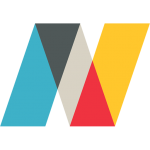افزایش سرعت گزارش Power BI یکی از مواردی است که میتواند برای شما بسیار مفید باشد. در این مقاله قصد داریم بررسی کنیم که چگونه میتوانید با استفاده از برخی از ترفندهای ساده، ضمن حفظ ظاهر گزارش اصلی سرعت آن را به طرز چشم گیری افزایش دهید. بین دو گزارشی که وجود دارد، تفاوت است. اگر به شما بگوییم که یکی از گزارشها 5 برابر سریعتر از گزارش دیگر است چه میکنید؟ باور میکنید؟ به خواندن این مقاله در مورد افزایش سرعت گزارش ادامه دهید تا ما به شما بگوییم چطور ممکن است؟
چگونه شروع کنیم؟
شاید از خود بپرسید که برای افزایش سرعت گزارش Power BI باید چه کرد؟ ما به شما آموزش میدهیم که چگونه در اولین گام برخی از تصاویر را در گزارش خود جایگزین کنید. خبر خوب این است که با این وجود میتوانید همان ظاهر بصری را حفظ کنید. ما در نمونه کار گزارش مشتری خود این کار را کردیم تا شاهد افزایش سرعت آن باشیم. با این وجود مشکلی که برای این مسئله مطرح بود؛ این موضوع بود که این صفحه گزارش برای ارائه و بارگیری به زمان زیادی نیاز دارد. بزرگترین دلیلی که از افزایش سرعت گزارش شما جلوگیری میکند این است که تعداد تصاویر در آن بالا باشد. از آن جا که فرمول موتور پشت پاور بی آی به صورت تک رشتهای کار میکند؛ همانطور که در این مقاله به طور مفصل توضیح داده شد؛ برای هر تصویر بصری یک دسته سوالات جدید ایجاد میشود و تا زمانی که سوال قبلی تکمیل نشود قابل اجرا نیست.

این مسئله بهتر است در زمانهای تجزیه و تحلیل عملکرد نشان داده شود. موضوعی که در خصوص افزایش سرعت باید بدانید این است که Performance Analyzer یک ویژگی داخلی کاملاً قدرتمند در Power BI است که به شما درک خوبی از آنچه در پشت صحنه میگذرد، میدهد. توجه داشته باشید که برای دریافت معیارهای گزارش میتوانید از ابزارهای خارجی مثل DAX Studio نیز استفاده کنید. حالا بیایید به عملکرد تجزیه و تحلیل بپردازیم و مشاهده کنیم که در نسخه اصلی چه خبر است؟
تجزیه و تحلیل در نسخه اصلی
برای افزایش سرعت گزارش Power BI گفتیم که باید تکلیف تجزیه و تحلیل در نسخه اصلی را مشخص کنیم. برای مثال ارائه صفحه گزارش ما بیش از سه ثانیه طول کشید. در نظر داشته باشید که این مسئله بر خلاف تصورات عموم برای حجم نه چندان زیاد داده قابل قبول نیست. بیایید زمان بندیهای فردی را بر اساس کل زمان به ترتیب نزولی مرتب کنیم و در نهایت مشاهده کنیم چه مسئلهای باعث کند شدن گزارش ما میشود؟ در نمونه آزمایشی ما برای افزایش سرعت گزارش دو تصویر به ترتیب با 3238 و 3149 میلی ثانیه در بالای صفحه قرار دارد. با وجود تمامی این مسائل، هنگامی که برای دیدن جزئیات این اعداد، دید خود را گسترش میدهیم؛ میتوانیم متوجه شویم که قسمت دیگر از تصویر تقریباً 99% از کل زمان را میگیرد.
Other به چه معنا است؟
سوال این است که در این مرحله از افزایش سرعت گزارش پاور بی آی معنی Other چیست؟ در اصل این گزینه در افزایش سرعت گزارش Power BI نشان میدهد که چه مدت تصویری خاص باید در صف اجرا منتظر بماند تا قبل از اجرای درخواست، DAX برای آن اجرا شود. از آنجا که گزارش ما شامل بیش از 30 تصویر است و 21 مورد از آنها تصاویر کارتی است. در اصل برخی از آنها قبل از این که بتوانند عملی انجام دهند باید منتظر بمانند تا سایرین تکمیل شوند. در نتیجه توجه داشته باشید که پرس و جو و سوالات DAX در این بخش مشکلی ایجاد نمیکنند. چرا؟ خیلی ساده است! شما میبینید که هر دو این تصاویر فقط 4 میلی ثانیه طول کشید تا سوالات و پرس و جو DAX خود را اجرا کنند. در نظر داشته باشید که حتی اگر زمان بندیها را بر اساس پرس و جو و سوالات DAX مرتب کنیم؛ در نهایت خواهیم دید که طولانیترین پرس و جو DAX فقط 34 میلی ثانیه طول کشیده است. در ادامه مبحث افزایش سرعت با ما باشید.
بهینه سازی گزارش
در مقالات قبل در خصوص بهینه سازی پاور بی آی با شما صحبت کردیم. شاید نشود در غالب این مقاله به اندازه کافی بر این مسئله تاکید داشت؛ اما پیگیری وبلاگ از همه متخصصان برجسته جامعه Power BI و تلاش برای یادگیری هر چه بیشتر آنها مهم است. تیم ما از وبلاگهای خارجی متعددی الهام گرفته است تا سعی کند که گزارش اصلی خود را بهینه کند. نقطه شروع تلاش برای کاهش تعداد تصاویر در صفحه گزارش من بود. از آنجا که ما تایید کردیم که سوالات و پرس و جوهای DAX مشکلی ندارند، ایده این بود که در اصل زمان بندی سایرین را کاهش دهد. خب حالا برای افزایش سرعت گزارش Power BI وارد بعد عملیتر داستان میشویم. مرحله به مرحله برای افزایش سرعت گزارش با ما همراه باشید.
ایجاد پس زمینه با اشکال
برای بهینه سازی گزارش پاور بی آی و افزایش سرعت گزارش پاور بی آی اولین قدمی که انجام دادیم این است که یک پس زمینه با اشکال ایجاد کنیم. در اصل شفافتر بخواهیم بیان کنیم این است که همه اشکال را از گزارشهای خود حذف کنید. خب سوال بهتر این است که چگونه میتوانید به این هدف برسید؟ شما به راحتی میتوانید طرح زمینه خود را در پاور پوینت ایجاد کنید و آن را به عنوان تصویر ذخیره کنید. در اصل این همان طرحی است که ما در پاور پوینت ایجاد کردهایم تا از ظاهر صفحه اصلی تقلید کنیم. در نهایت میتوانید آن را به عنوان تصویر ذخیره کنید. در مجموع هم میتوانید این تصویر را به عنوان تصویر پس زمینه گزارش خود قرار دهید. به همین سادگی! در مرحله بعد برای افزایش سرعت گزارش Power BI وارد یک مرحله جادویی میشویم.
جادو را به شما نمایش میدهیم
در این بخش از افزایش سرعت گزارش Power BI به قسمت جذاب و سرگرم کننده رسیدیم. سوال این است چگونه میتوانیم تصاویر کارت موجود را جایگزین کنیم و در عین حال ظاهر اصلی آن را حفظ کنیم؟ این جا دقیقاً همان نقطهای است که ترفند ما وارد عمل میشود. ما به سادگی توانستیم محاسبات خود را در تصاویر ماتریکس قرار دهیم. و همچنین تصاویر مجزا کارت را با یک تصویر ماتریس جایگزین کردهام.
در نهایت با کمی تغییر و قالب بندی، تقریباً همان گزارش را پیدا کردیم. اولین کاری که در این بخش از افزایش سرعت گزارش باید انجام بدهیم این است که Style را روی None تنظیم کنید. Outlines را از سر تیترهای ستون و سر صفحههای Row حذف کنید و عرض ستون اندازه خودکار را خاموش کنید. سپس در ادامه برای افزایش سرعت گزارش پاور بی آی قالب بندی کلید در ویژگی Formatting Field در قسمت فرمت مورد نیاز است. این جا در حقیقت بخشی است که باید رنگها و قلمها، اندازه قلمها و غیره را برای دنبال کردن الگوی گزارش اصلی تنظیم کنید. همچنین شما نباید فراموش کنید که قسمتهای ماتریس جداگانه را بکشید تا جای آنها در اشکال کارت قرار بگیرد.
برای حرکت باید آماده باشید!
در این بخش از افزایش سرعت گزارش Power BI شما را برای حرکت آماده میکنیم. حالا زمان آن رسیده است که مهمترین مورد را با هم بررسی کنیم. هرگز فراموش نکنید که ما برای بهبود عملکرد گزارش خود، کل این روند را شروع کردیم. در نتیجه ما در ادامه گزارش اصلاح شده خود را دوباره تجزیه و تحلیل میکنیم و عملکرد آن را روشن میکنیم و همچنین معیارها را بررسی میکنیم. در نهایت شگفتی بعد از بررسی دوباره برای دیدن نتیجه کار؛ دیدیم که نمایش دو تصویر کندی که در گزارش ما بود اکنون حدود 0.6 ثانیه طول کشید. اگر بخواهیم این مسئله را با نسخه اصلی مقایسه کنیم با حساب 3 ثانیه در نسخه اصلی، چیزی حدود 5 برابر سریعتر است. بنابراین راهکار ما برای افزایش سرعت گزارش پاور بی آی جواب داده است.
حالا میتوانید متوجه این مسئله شوید که زمان بندی Other تقریباً کاهش پیدا کرده است. 3000 میلی ثانیه به زیر 300 کاهش داشته است. سرانجام با انتقال دستهای از آنها به تصویر پس زمینه ایجاد شده در پاورپوینت، تعداد تصاویر در گزارش ما به میزان قابل توجهی کاهش یافت. نکته قابل توجه در این بخش از افزایش سرعت این جا است. کنترل اصلی در این جا این است که ما عملاً ظاهر اصلی گزارش را تغییر ندادیم. تنها کاری که ما کردیم این بود که فرآیندهای اساسی را به طرز چشم گیری بهبود بخشیدهایم. در نتیجه همه چیز برای کاربران ما یکسان است؛ با این تفاوت که اکنون آنها اعداد را بسیار سریعتر میبینند. در کل شما هم میدانید که زمانی که کاربران شما سریعتر به نتیجه میرسند یعنی چه! بهینه سازی گزارش پاور بی آی در کل به سود شما تمام میشود.
نتیجه
در کل و برای جمع بندی از بحث افزایش سرعت گزارش Power BI باید بگیم که دو بخش اصلی وجود دارد:
- اگر گزارش شما کند است، روشهای مختلفی برای بررسی علت وجود دارد. برای مثال میتوانید از Performance Analyzer یا DAX Studio برای تعیین این که آیا میتوانید چند مرحله دیگر برای بهبود گزارش استفاده کنید!
- مورد دوم این است که وبلاگها و فیلمهای کارشناسان Power BI را دنبال کنید. خیلی چیزهای زیادی برای یادگیری وجود دارد و شما همیشه میتوانید برای کار خود الهام بگیرید.
نکته آخر این است که در صورت نیاز به اعمال پیشرفت مشابه در تصاویر به صورت عمودی کارت، و در وبلاگها نیز نحوه دستیابی به این هدف را توضیح میدهند. امیدواریم که مقاله ما برای بهینه سازی گزارش پاور بی آی برای شما مفید بوده باشد. در صورت نیاز میتوانید مقالات دیگر ما در زمینه کنترل نسخه Power BI، پاور بی آی برای داشبورد و MS Power BI بررسی کنید. نظرات خود را در بخش دیدگاه با ما به اشتراک بگذارید.